Удаление своей учетной записи. Что такое твиттер
Система авторизации сервиса микроблогов Twitter в целом представляет собой все то же, что используется и в других социальных сетях. Соответственно, проблемы со входом – отнюдь не редкие явления. Да и причины тому могут быть самыми разными. Впрочем, утрата доступа к Твиттер-аккаунту не является серьезным основанием для беспокойства, ведь для этого существуют надежные механизмы его восстановления.
Проблемы со входом в Твиттер возникают не только по вине пользователя (утерян логин, пароль или все вместе). Причиной тому может быть сбой в работе сервиса или взлом аккаунта.
Мы же с вами рассмотрим все варианты препятствий для авторизации и методы их полного устранения.
Причина 1: утеряно имя пользователя
Как известно, вход в Twitter осуществляется посредством указания логина и пароля к учетной записи пользователя. Логином, в свою очередь, является имя пользователя либо же привязанный к аккаунту адрес электронной почты или номер мобильного телефона. Ну а пароль, конечно же, заменить ничем не получится.
Таким образом войти в аккаунт можно либо с Твиттера, либо же при помощи отдельной .
При этом, если сервис наотрез отказывается принимать введенный вами адрес электронной почты, вероятнее всего, при его написании была допущена ошибка. Исправьте ее и попробуйте войти снова.
Причина 2: утерян адрес электронной почты
Несложно догадаться, что в этом случае решение является аналогичным представленному выше. Но с одной лишь поправкой: вместо имейл-адреса в поле логина нужно использовать ваше имя пользователя или номер мобильного телефона, привязанный к аккаунту.
В случае дальнейших проблем с авторизацией стоит воспользоваться . Это позволит получить инструкции по восстановлению доступа к аккаунту на тот самый почтовый ящик, ранее привязанный к вашей «учетке» в Twitter.

Причина 3: нет доступа к привязанному номеру телефона
Если к вашей учетной записи не был привязан номер мобильного телефона или он был безвозвратно утрачен (к примеру, при потере устройства), восстановить доступ к аккаунту можно, следуя инструкциям, указанным выше.

Причина 4: сообщение «Вход закрыт»
В этом случае решение проблемы является максимально простым — нужно лишь немного подождать. Дело в том, что такая ошибка — следствие временной блокировки учетной записи, которая в среднем автоматически отключается через час после активации.
Причина 5: аккаунт, вероятно, был взломан
Если есть причины полагать, что ваш Твиттер-аккаунт был взломан и находится под контролем злоумышленника, первым делом, конечно же, стоит произвести сброс пароля. Как это сделать мы уже объясняли .

Также, восстановив доступ ко взломанному аккаунту, стоит принять меры по обеспечению его безопасности. А таковыми являются:
Итак, основные проблемы со входом в Твиттер-аккаунт мы рассмотрели. Все, что вне этого, относится скорее ко сбоям в работе сервиса, которые наблюдаются крайне редко. И если вы все же столкнулись с подобной неполадкой при осуществлении авторизации в Twitter, следует однозначно обратиться в
Здравствуйте, уважаемые читатели блога сайт! Думаю, ни для кого не секрет, что в наше время социальные сети, к которым относится и Твиттер, имеющий некоторые особенности, играют огромную роль в общении людей между собой. Это с одной стороны.
Ну а с другой стороны, если брать в расчет шкурные интересы вебмастеров или тех же интернет-предпринимателей, то значение таких мировых гигантов как , Facebook ( и подробные мануалы о регистрации и настройке профиля в этой социальной сети) и иже с ними в поисковом продвижении сайта или раскрутке бренда вообще трудно переоценить. Не лишним будет упомянуть и сервис , который супер популярен в рунете.
В когорту таких значимых ресурсов можно смело включить и Twitter. Поисковые системы очень серьезно относятся к социальным сигналам от подобных трастовых сайтов и учитывают их при ранжировании. Поэтому очень важно , в том числе , для достижения максимального эффекта.
Что такое Твиттер, или для чего нужен микроблог
Прежде чем перейти к описанию регистрации, создания аккаунта и входа в учетную запись, попробуем немного разобраться, что из себя представляет Twitter и почему он так популярен как среди обычных пользователей, так и тех, кто занимается серьезной деятельностью в интернете.
Название этой социальной сети происходит от английского термина «twitter», что в переводе на русский означает «щебетать», «чирикать». Наверное, такой вариант был выбран на основании того, что сама система предназначена для обмена между пользователями информацией в виде коротких сообщений. Исходя из птичьего названия может показаться, что этот сервис служит в основном для легкомысленной пустой болтовни.
На самом деле это далеко не так, ведь лаконичные сообщения вполне могут быть весьма и весьма информативными, особенно если содержат ссылки на полезные публикации. Поначалу Твиттер поддерживал исключительно текстовые сообщения, но со временем его функционал расширялся и теперь спокойно можно публиковать в ленту как изображения, так и видео:

Каждое сообщение, содержащее текст, картинки либо видео, носит наименование «твит» , причем текстовый фрагмент ограничен 280 символами (первоначальный лимит в 140 знаков после обновления увеличен в 2 раза). Twitter еще называют системой микроблоггинга, где каждый пользователь может вести свой микроблог, состоящий из таких кратких записей.
Полноправным владельцем этой социалки является компания Twitter Inc., штаб-квартира которой расположена в Сан-Франциско (штат Калифорния, США). Создателем же Твитера является программист и бизнесмен Джек Дорси, который основал свое детище в 2006 году.
Twitter быстро завоевал популярность во всем мире и на сегодняшний момент число постоянных пользователей уже перешагнуло рубеж в 300 млн. человек. Хотя позиции в рунете у него не так крепки и он уступает по всем параметрам, например, .
Однако, думаю, руководство Твитера не устраивает такое положение вещей и в дальнейшем оно предпримет необходимые меры по усилению экспансии своего творения на просторы рунета, который представляет собой значительную часть Всемирной Паутины.
Одним из первых шагов по укреплению позиций Твиттера следует считать появление русского интерфейса в полной комплектации, после чего можно с уверенностью констатировать, что русскоязычные пользователи получили в полном смысле Твиттер на русском языке .
Отвечая на вопрос «что такое Твитер?», нельзя не упомянуть о том, что эта социальная сеть наряду с другими подобными веб-ресурсами, в том числе упомянутыми в этой статье, может оказаться полезной в плане продвижения вашего сайта. Это связано с тем, что поисковики, включая Яндекс и Google, постоянно отслеживают все, что происходит в крупнейших соцсетях.
Полученные оттуда сигналы, например, те же ретвиты, способны оказать положительное влияние на ранжирование страниц вашего сайта в поисковой выдаче. Ну, а постоянный постинг анонсов статей в Twitter, как и в другие социальные сети, поспособствует ускорению индексации (в об индексировании страниц сайта подробнее).
Еще несколько общих слов, касающихся технической стороны вопроса. Кроме использования собственно веб-интерфейса этой системы микроблоггинга посредством компьютера, можно послать сообщение на сайт https://twitter.com/ с мобильного телефона при помощи SMS либо с другого подходящего электронного устройства. Правда, для этого придется воспользоваться одним из многочисленных специальных бесплатных сервисов. Вот что такое Twitter.
Как зарегистрироваться в Twitter бесплатно
Как я уже отметил в этой статье, зарегистрироваться в Twitter (данный процесс совершенно бесплатный) сейчас уже можно на русском, поэтому я исключаю какие-либо трудности в этом плане. Форма на официальной регистрационной странице вполне понятная, правда, само действо состоит из нескольких шагов и имеет некоторые нюансы, о которых расскажу ниже. Сначала необходимо вписать свое имя (можно также фамилию добавить) и емайл:

Здесь нужно иметь ввиду, что указанное имя будет отображаться в интерфейсе вашего профиля (обратите внимание, что его длина не должна превышать 50 знаков). Его можно вписать как латинскими буквами, так и на кириллице .
Лучше, наверное, использовать реальные данные (если, конечно, вы создаете легальный профиль), это поможет вам во многих ситуациях, в том числе облегчит поиск вашей персоны друзьям. Однако, не путайте внесенное при регистрации имя с пользовательским, которое вы сможете получить после того, как зарегистрируетесь. Впрочем, к этому мы еще вернемся.
И еще один нюанс. Последние обновления Твиттера коснулись и регистрации. Теперь возможно указывать не только свой емайл, но и номер мобильного телефона вместо него, который нужно будет впоследствии подтвердить, впрочем, как и адрес своего почтового ящика. В дальнейшем в для входа в аккаунт можно будет использовать на выбор телефонный номер, e-mail либо username (имя пользователя).
Далее будет предложено воспользоваться некоторыми функциональными опциями Твиттера (возможность поиска вашей учетной записи по адресу электронной почты, получение рассылки, включая разные полезные уведомления от системы, и отображение рекламных объявлений на страницах аккаунта в соответствии с вашими приоритетами), активировав нужные галочками (можете проигнорировать этот шаг, так как все настройки будут доступны и после регистрации):

После того, как определитесь с этим, нажимаете ссылку «следующий» и переходите к третьему шагу, который продолжит процесс (отсюда можете перейти для ознакомления с Условиями, Политикой Конфиденциальности и порядком использования cookies):

После того, как нажмете кнопку «зарегистрироваться» , вас перебросит на следующую страницу, где будет необходимо придумать . Поскольку даже при простейшей деятельности в интернете подобных пассвордов у вас может быть довольно много, каждый раз вводить их вручную отнимет немало времени да и не "царское это дело". Использовать средства любого браузера для запоминания персональных данных тоже не совсем безопасно.
Выходит, что наиболее надежный и комфортный вариант для этого — , которая ко всем своим плюсам позволяет не только хранить, но и генерировать за считанные секунды сложнейший пароль, что очень удобно при его замене. В общем, так или иначе, вы должны ввести пароль и перейти к следующему шагу:

На котором перед вами появится возможность сразу определиться с интересами, которые вам наиболее близки (впрочем, и этот этап не возбраняется пропустить, отложив подобный выбор):


Если вы решитесь реализовать это предложение, то щелкните по большой синей кнопке. Имейте ввиду, что система просканирует адреса электронной почты тех, с кем вы контактировали, для поиска друзей. А для этого придется ввести данные авторизации (логин и пароль) ваших аккаунтов на соответствующих почтовых сервисах.
В ходе загрузки используется безопасный протокол передачи данных и, скорее всего, это не понесет потерю личной информации, учитывая авторитет бренда Twitter, но в общем случае с такими вещами надо быть крайне осторожными (хоть риск и минимальный, он все-таки есть).
Поэтому, прежде, чем принимать решение в отношении загрузки контактов, все хорошенько взвесьте. Логично, что лучше на этом этапе не применять эту функцию (щелкнув по ссылке «Не сейчас»), поскольку, опять же, это можно сделать позже из настроек.
На этом регистрация практически закончена. После того, как вы определились с предыдущим шагом, на следующей странице, возможно, получите информацию, что для активации уже созданного аккаунта потребуется ввести и подтвердить номер мобильника (неважно, изначально вы указали адрес электронной почты либо свой телефон), выбрав сначала код страны:

Нажимаете «Отправить код», после чего получите по SMS набор из шести цифр:

Вводите полученный на свой мобильный телефон код и жмете «Отправить», в итоге окажитесь непосредственно в своей учетной записи, где вам будут навязаны очередные предложения.
Их все можно проигнорировать, каждый раз нажимая «пропустить сейчас» . Первое из них состоит в подписке на одного или несколько пользователей Twitter (твиттерян). С этой целью надо заполнить соответствующие чекбоксы (проставить галочки) напротив наиболее интересных:

Ну а второе касается возможности получать уведомления от системы:

А вот от дальнейшего шага отказаться не получится, поскольку для полного контроля над своей учетной записью потребуется подтвердить свой электронный почтовый ящик:

Далее нужно войти в свою почту, открыть письмо от Twitter и перейти по находящейся в нем ссылке для подтверждения. Вас перебросит в окно аккаунта, где прочитаете сообщение, что емайл подтвержден. На этом регистрация окончательно и успешно завершена.
Информация была бы неполной, если бы я не предоставил ссылку на скачивание мобильного приложения Twitter для устройств на Android, iOS и Windows Phone. Посмотрите видео о том, как зарегистрироваться на примере айфона:
");">
Как войти на свою страницу и осуществить настройки
После получения учетной записи каждый раз входить в Твиттер можно как непосредственно с главной страницы , так и с вебстраницы авторизации . Вводите логин в виде адреса эл.почты, номера телефона, указанных во время регистрации, либо пользовательского имени (username), а также пароль, после чего оказываетесь в своем аккаунте, где и следует должным образом настроить свой профиль, если, конечно, вы решили серьезно его развивать.
Конечно, базовые настройки по умолчанию достаточно продуманы (как это бывает на крупных авторитетных сервисах) и подходят большинству пользователей. Поэтому подробнее мы разберем лишь те, которые мне представляются наиболее значимыми с той или иной точки зрения.
Как раз с пользовательского имени, которое в дальнейшем, как я сказал, можно будет применять в том числе в качестве логина, и сто́ит незамедлительно начать, отредактировав и придав ему в конечном итоге максимально удобоваримый вид.
Изначально это всего лишь набор букв и цифр со знаком @ впереди. Юзернейм, предлагаемый системой сразу после регистрации, может выглядеть, например, так:
Https://twitter.com/R3qCl5NZvdSl1ME
Таким образом, подобный ник имеет весьма важное значение, поскольку является по сути вашим идентификатором (ID) в Twitter, поэтому система позволяет его изменить по вашему желанию.
Это можно осуществить из меню, где скрываются основные опции и настройки. Такое меню вызывается нажатием на дефолтное изображение профиля, находящееся в правом верхнем углу:

Во вкладке «Настройки и Конфиденциальность» в подразделе «Учетная запись» как раз и находится опция по редактированию пользовательского имени (никнейма). Для его замены просто удалите существующий вариант и попробуйте вписать свой. При внесении имени пользователя вам будет выдаваться информация о том, свободно ли оно.
Зарегистрированных пользователей в Твиттере много, так что придется напрячь мозг и придумать уникальный ник. Хотя, если вы просто используете свою фамилию вкупе с именем, указанными при регистрации (кстати, это будет полезно при продвижении личного бренда), думаю, подобрать подходящее имя пользователя будет проще:

Согласитесь, такой юзернейм для общения в Твиттере и в качестве составной части URL адреса () профиля выглядит гораздо симпатичнее:
@Gornov_Igor https://twitter.com/Gornov_Igor
Здесь же можно изменить адрес электронной почты, перейти на русский язык интерфейса, если он у вас не установлен автоматически (а такое вполне может быть, если вы зарегистрировались не с территории РФ), а также выбрать часовой пояс в соответствии со своим местонахождением:

Возможно даже полностью удалить свой профиль , нажав на ссылку «Отключить...» в самом низу подраздела «Учетная запись». Правда, он будет сначала просто деактивирован сроком на 30 дней и только после этого удален окончательно. В течении этого времени вы можете передумать и вновь активировать учетную запись, просто авторизовавшись в ней.
Опции большинства остальных пунктов из раздела «Настройки и Конфиденциальность», в принципе, установлены таким образом, что вполне себе подходят для стандартного аккаунта, причем, предусмотрены, кажется, все вероятные ситуации. Также есть дополнительные фишки.
Разнообразие функционала системы отражается в том же меню, выпадающем из изображения вашего профиля, где, например, находится пункт «Горячие клавиши» (смотрите третий отсюда скриншот вверх) с комбинациями их нажатия на клавиатуре (), которые позволяют упростить любые действия в аккаунте Твитера.
В том же списке присутствует строчка «Справочный центр» , щелкнув по которой вы перейдете на соответствующую страницу, где получите помощь в решении тех или иных проблем.
А теперь проделаем еще кое-что для того, чтобы сделать аккаунт более привлекательным. С этой целью вернемся к выпадающему меню, из которого необходимо выбрать наименование профиля:

В итоге вы переместитесь на страничку, где расположена кнопка «Изменить профиль» , после нажатия на которую появится возможность для редактирования. Здесь можно , отметить свое местоположение, дать ссылку на свой ресурс, написать немного о себе (для вебмастеров, продвигающих свой web-сайт, желательно составить его краткое описание, отображающее суть содержания):

Если немного отвлечься и продолжить тему других соцсетей, то сообщу, что на страницах блога вы также сможете найти готовый мануал об установке оформления ВКонтакте () и о том, как загрузить фото на аву в Контакт (), а также почитать, как использовать возможность удобно этой крупнейшей социальной сети рунета.
Как пользоваться Твиттером (на русском языке)
Теперь наступило время поговорить о том, как эффективно использовать Twitter себе во благо. После входа в аккаунт все возможности системы будут к вашим услугам.
В верхней панели слева рядом со ссылкой на главную доступны лента уведомлений (которая отражает ваши взаимодействия с другими твиттерянами, то есть отображает ретвиты всех ваших постов, отметки "нравится", направленные вам твиты, новых подписчиков), а также сообщения , являющиеся частью личной переписки с некоторыми пользователями (они доступны только владельцу конкретного аккаунта и тем, кто с ним переписывается):

Для того, чтобы начать полноценное общение в Твиттере, необходимо поискать пользователей, с которыми вам было бы интересно или выгодно поддерживать отношения. Для этого можно, например, перейти на главную страницу и щелкнуть по кнопке "Найти людей":

В результате система предложит вам целый ряд юзеров, на которых вы сможете подписаться. Для этого достаточно щелкнуть левой кнопкой мыши по надписи "Читать" (кстати, не возбраняется воспользоваться поисковой строкой и осуществить поиск по имени, фамилии или юзернейму):

Далее можно оживить информационную ленту, подписавшись на тех людей, сообщения которых вас особенно заинтересовали. Для этого необходимо нажать кнопку «Читать» », надпись на которой в результате преобразуется в «Читаю». После этого на главной странице, если, конечно, вы авторизованы в системе, появятся все твиты тех людей, на которых вы оформили подписку.
Если вы перейдете затем на страницу своего профиля (напомню, для этого нужно кликнуть по своему пользовательскому имени), то в верхней панели появится число тех твиттерян, сообщения которых вы читаете («Читаемые»). При нажатии на это число появятся их профили:

Кстати, если вдруг передумаете подписываться на того или иного пользователя, подведите курсор к кнопочке «Читаю» (после чего она станет бордовой и надпись поменяется на «Отмена»), на которую и нужно нажать. После этого профиль данного человека будет исключен из вкладки «Читаемые» и его твиты больше не будут появляться в вашей ленте.

Например, после ретвита отмеченный пост окажется уже в вашей ленте (на странице профиля) и будет доступен подписчикам. Если по каким-то причинам пожелаете отменить данное действие, нужно просто в своей же ленте подвести курсор к строке редактирования и нажать тот же значок:

Ну а дальше о том, как отправлять свои сообщения в Twitter. Это можно сделать как с главной страницы, так и с вебстраницы своего профиля посредством специальной формы, которую можно также вызвать, кликнув по синей кнопке «Твитнуть» , расположенной в верхней панели справа:
В форму можно не только ввести текст, но также добавить картинку (фотографию), гифку (анимационное изображение, подходящее к конкретному случаю, которое можно выбрать из стандартного набора), какой-либо опрос с вариантами ответов, включить определение вашего местоположения и даже придать эмоций вашему сообщению посредством :

Кроме всего прочего, существует возможность добавить любую ссылку, в том числе на видео-ролик с Ютуба. Для этого нужно просто вставить скопированный из линк.
Итак, совершаем нужные вам действия и щелкаем по кнопке «Твитнуть». Сообщение сейчас же появится в информационной ленте. Сделанную вами запись впоследствии можно удалить в любое время, если открыть меню вверху справа опубликованного поста (конечно, опция удаления не распространяется на сообщения других твиттерян):

Да, другие твиттеряне также могут отметить ретвитом ваш твит в ленте. Более того, если вы установите на своем сайте социальные кнопки, включая Twitter, в том случае, если публикации уникальны и информативны, читатели тоже могут внести свою лепту в раскрутку страницы со статьей и всего ресурса в целом. Вы можете даже попросить их об этом, чем и я сейчас пользуюсь, предлагая нажать на эти кнопочки, которые располагаются чуть ниже. Спасибо.
О Twitter, наверное, слышал каждый. Это сервис микроблоггинга, изначально созданный для обмена сообщениями. В данной заметке рассказывается о том, как зарегистрироваться в Твиттере, как набрать фолловеров (подписчиков), как писать сообщения, настроить внешний вид вашей странички, и т.д.
![]() Для примера мы создадим новый аккаунт
в Твиттере, с пошаговым объяснением что и как делать, но сначала немного общих сведений: Twitter появился в 2006 году. Его основателем считается американский программист Джек Дорси, который поначалу просто хотел создать платформу для мгновенного обмена сообщениями со своими друзьями, однако проект быстро стал популярным и его аудитория на начало 2011 года насчитывала уже более 200 миллионов пользователей по всей планете.
Для примера мы создадим новый аккаунт
в Твиттере, с пошаговым объяснением что и как делать, но сначала немного общих сведений: Twitter появился в 2006 году. Его основателем считается американский программист Джек Дорси, который поначалу просто хотел создать платформу для мгновенного обмена сообщениями со своими друзьями, однако проект быстро стал популярным и его аудитория на начало 2011 года насчитывала уже более 200 миллионов пользователей по всей планете.
Суть данного сервиса состоит в обмене короткими сообщениями (до 140 символов). Написанное вами сообщение (твит, пост) моментально распространяется всем пользователям, которые вас читают.

Причём общаться можно даже с мобильного телефона. Кто-то постит новости, кто-то предлагает какие-либо услуги, делает объявления, ну а кто-то просто рассказывает чем занимается в данный момент. Вы выбираете тех, кто вам интересен, и подписываетесь на их сообщения (начинаете их «читать»), однако обо всём по-порядку.
* Регистрация в Твиттере
Первым делом переходим на сайт Твиттера . На этой страничке нам нужно нажать на кнопку «Регистрация».

После чего нас перекидывает на страницу регистрации.
Заполняем все поля:
- Имя Фамилия
- Адрес электронного почтового ящика (реальный, надо будет подтвердить)
- Пароль (будет использоваться для входа в ваш аккаунт)
- Имя пользователя (латинскими буквами, если выберете уже занятое – справа появится предупреждение)
Когда все поля будут заполнены, останется только нажать снизу на «Создать учётную запись». Напомню, что генерировать сложные пароли и хранить любые данные от ваших многочисленных аккаунтов поможет менеджер паролей KeePass .

Теперь мы попадаем на страницу приветствия. Нажимаем «Далее».

Нас перекидывает на новую страницу, где предлагается начать «читать» популярных пользователей. Как видите, тут и Бритни Спирс, и Вика Дайнеко, и т.д. Чтобы начать читать кого-либо, нужно просто нажать на кнопку «Читать» рядом с именем.

Допустим, мы начали читать 5 пользователей из предложенного списка, как и было рекомендовано (в дальнейшем всегда можно отписаться от них). Их твиты сразу появляются в нашей ленте справа. В верхней графе появляется надпись «Отлично», а мы нажимаем «Далее».

На следующей страничке нам опять предлагают подписаться, однако с нас пока достаточно, жмём «Пропустить» в самом низу.

Теперь нам предлагается найти знакомых в Twitter с помощью наших аккаунтов в различных почтовых сервисах. Это мы всегда успеем. Жмём «Пропустить», а на следующей страничке есть возможность добавить своё фото (либо автар, логотип и т.д.), которое будет выводиться рядом с вашими твитами и в профиле. Я, пожалуй, воспользуюсь. Нажимаем на «Загрузить изображение» и указываем расположение картинки на своём компьютере.

Чуть ниже фото есть возможность черкнуть пару строк (до 160 символов) о себе (сайте, фирме, смотря под что создан аккаунт.) Затем нажимаем «Готово». У меня вышло так:

На этом с регистрацией покончено, осталось только подтвердить адрес электронной почты, судя по объявлению вверху страницы. Открываем почтовый ящик, который указывали при регистрации, и проходим по ссылке, присланной нам в сообщении с Твиттера.

Теперь пришло время немного приукрасить нашу страничку, хотя бы поменять дефолтный голубой фон на что-то своё.
* Как поменять фон в Твиттере
Идём в настройки, кликнув по символу человечка сверху и выбрав пункт «Настройки».

Попадаем на страницу настроек нашего аккаунта. На данной странице мы можем редактировать профиль, пароль, телефон и т.д. Но сейчас нам нужен пункт «Оформление».

Открывается страница настроек оформления нашего микроблога. Здесь вы можете выбрать вариант темы из предложенных, либо загрузить свой фон через кнопку «Выбрать файл». Однако, для начала нужно найти и скачать новый фон для нашего твиттера.
Идём на сайт www.twitterevolutions.com (копируем адрес, вставляем его в адресную строку браузера и нажимаем «Enter»). Этот сайт представляет всем желающим коллекцию фонов для Twitter. Все фоны разбиты по темам в меню справа. Немного побродив по сайту, вы обязательно найдёте фон на свой вкус.

После того как фон подобран, кликаем по выбранной картинке, затем кликаем по ссылке Download background (скачать фон) немного ниже.

Картинка открывается в полном размере. Зажимаем на ней правую кнопку мыши – «Сохранить изображение как...». Указываем в проводнике папку, в которую хотим её поместить и жмём «Сохранить».

Затем снова переходим на страницу редактирования оформления нашего твиттера, нажимаем на кнопку «Выбрать файл» и указываем в проводнике скачанное на предыдущем шаге изображение – «Открыть».

Затем жмём на «Сохранить изменения». Готово, фон вашего профиля в Twitter изменён. Необязательно брать картинку для фона с описанного выше сайта, вы можете выбрать для этого совершенно любую картинку в Интернет. Большая подборка картинок для фона есть здесь — lenagold.ru/fon/fonalf.html
Так же на странице оформления можно задать цвет ссылок («Ссылки») и выбрать, при желании, однотонный цвет для заливки фона («Фон»).

Теперь страничка выглядит так:

* Как пользоваться Твитером
Выбрав сверху «Показать мой профиль» – можете оредактировать свою анкету и заполнить дополнительные сведения о себе. Есть возможность указать свой сайт.
Первым делом нужно найти людей и твиты по вашим интересам. Введите в строку поиска сверху ключевое слово или фразу, отражающую ваши интересы, нажмите на значок лупы рядом, и увидите множество твитов, соответствующих вашим интересам.

При наведении курсора на любой твит, снизу появляется менюшка, которая позволяет:
- развернуть твит (показать полный вид)
- ответить на твит (сказать что-нибудь тому, кто написал это сообщение)
- ретвитнуть (запостить данный твит со своего аккаунта)
- занести в избранное

- ... Твита – Сколько твитов (сообщений) он написал
- Читает – скольких пользователей он читает (на скольких пользователей подписан)
- Читатели – сколько пользователей читает его (фолловеры)

В Твиттере обычно всё строится на взаимности. То есть, если вы начали читать человека, то высока вероятность того, что он тоже подпишется на вас (станет вашим фолловером), если это, конечно, не какая-нибудь звезда.
Ваша цель – набрать как можно больше фолловерсов – тех кто будет читать вас. Фолловьте сами как можно больше людей по интересам, многие ответят взаимностью. Больше 200 аккаунтов в день фолловить не рекомендуется. Дело может закончиться баном. Пишите интересные твиты и люди будут сами подписываться на вас.
Чтобы написать твит, нужно просто ввести текст в поле под аватаром и нажать «Твитнуть». Пока меня читает только 1 человек, который ответил взаимностью из тех пятерых, что я зафолловил ранее, а значит наш твит увидит только он один, ну и само собой мы сами.
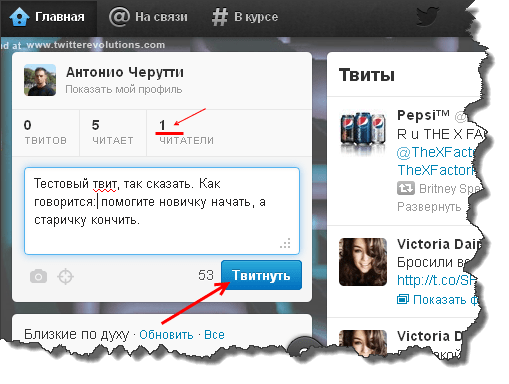
Если вы хотите отписаться от кого-либо, зайдите на его страницу, наведите курсор на кнопку «Читаю», появится слово «Отмена», на которое и надо кликнуть.
Процесс регистрации в Твиттере – очень простой и занимает не более пары минут. Предлагаем вам пошаговую инструкцию, в которой объяснено, как это сделать.
Социальная сеть Твиттер чем-то похожа на Инстраграмм – но между ними есть принципиальная разница. Так, если в Инстраграмме юзеры делятся с другими пользователями картинками и своими новыми фотографиями, то в Твиттере – своими мыслями. Причём, как впечатлениями об отдыхе или мнением по поводу каких-либо событий – так и анекдотами или цитатами известных людей. Как же зарегистрироваться в Твиттере? Давайте об этом узнаем.

Красным выделена форма регистрации. Введите сюда свои фамилию и имя, почту и пароль и нажмите «Регистрация»

Так выглядит письмо подтверждения регистрации на Твиттер. Чтобы подтвердить регистрацию - кликните на синюю кнопку
Важная информация: Не забудьте активировать только что зарегистрированный аккаунт на Твиттере через электронную почту, указанную в самом начале процесса регистрации в Твиттере. На ваш электронный почтовый ящик придёт письмо от Твиттера. Нужно его открыть и перейти по ссылке подтверждения регистрации.
После выполнения всех указанных действий и после подтверждения регистрации с почтового ящика, ваша регистрация будет завершена. И вы уже можете смело считать себя полноценным пользователем одной из крупнейших в мире соцсетей – Твиттер.
Советы по правильному заполнению формы регистрации
Когда вы дошли до второго шага регистрации – желательно сразу же заполнить форму регистрации правильно.
Важно понимать, что поиск в Твиттере действует так, что впоследствии, вас будет возможно найти по имени, фамилии, или по адресу электронной почты (при этом, сам адрес email не будет показываться другим пользователям). Все данные, указываемые при регистрации, можно будет позже изменить. Но, чтобы не делать этого – лучше сразу заполнить их правильно.
Итак, вписывая свой адрес электронной почты – указывайте свою реальную почту, доступ к которой вы имеете. Дело в том, что именно на этот адрес будет высылаться сообщение по подтверждению регистрации.
Придумывая пароль (минимум 6 символов, без пробелов) – постарайтесь сделать его сложным. То есть, используйте одновременно цифры, большие и маленькие буквы. Если не уверены, что запомните свой пароль – запишите его и сохраните в надёжном месте.
После заполнения полей, вам нужно нажать «Создать учётную запись». Если вы заполнили какое-то поле неправильно – система предложит повторить последний шаг.

Правильное заполнение расширенной страницы регистрации. Если имя пользователя системе не подойдёт - она предложит вам выбрать похожее
Например, вы можете увидеть, что имя пользователя подходит, но такого электронного адреса не существует (то есть, нужно вписать реальный email). Может быть, был указан слишком простой пароль (например, 12345678). Тогда нужно будет придумать пароль посложнее. В указанном примере (на картинке) системе подходит и полное имя пользователя (в данном случае - Вася Доскин). А вот по поводу введённого имени пользователя предлагается несколько других вариантов. Бывает, что указанное вами имя пользователя уже занято в Твиттере. В таком случае, нужно будет указать новое или выбрать рекомендуемое системой. Но только не забывайте, что ваш ник в Твиттере будет выглядеть так: «@Имя_ пользователя». И эта же надпись будет выводиться в шапке каждого вашего твита.
Как отправить свой первый твит
Зайдя в Твиттер – вы будете автоматически переадресованы на главную страницу. В нижней части страницы вы сможете увидеть ленту новостей (новых твитов с аккаунтов, на которые вы подписаны). В верхней – вы увидите предложение «Возможно, вам понравится читать этих людей» и несколько иконок пользователей. А примерно между ними – в середине страницы будет находиться строка, в которой написано «Что нового?». Слева от неё изображено белое яйцо на оранжевом фоне.

В это поле вы можете вводить своё сообщение
Кликнув на поле – вы увидите, как оно раскроется. Вы сможете вводить сюда текст, загружать фотографии и указывать своё текущее местоположение (оно может быть определено автоматически). После написания твита, нажмите «Твитнуть». Поздравляем, ваше сообщение опубликовано. Оно будет отображаться на вашей странице и в новостных лентах ваших фолловеров.
Полезная информация: Под полем для ввода твита вы увидите надпись «140». Это – счётчик символов в сообщении. Дело в том, что в Твиттере можно писать сообщения максимальной продолжительностью в 140 символов – ни на один больше. По мере написания вашего твита, счётчик будет уменьшаться, показывая, сколько ещё символов вы можете ввести.

Красным выделено нахождение кнопки создания нового твита
Вы также можете быстро перейти к окну ввода твита из любой страницы сайта, кликнув на кнопку «Твитнуть» в правом верхнем углу экрана. Перед вами появится окно нового твита – как видно на изображении. Дальше действуйте, как было указано выше.

Нажав на твитнуть - вы увидите поле ввода твита. Здесь же можно добавить фото. Заметьте, что в примере можно ввести ещё максимум 129 символов
Полезная информация. Нажав на значок фотоаппарата, расположенный под полем для ввода твита, вы сможете добавить картинку в свой твит. Просто выберите её местоположение на компьютере, кликните на неё и нажмите «загрузить».
Здравствуйте уважаемые читатели компьютерного блога . Регистрация в твиттере, что такое twitter, зачем он нужен, как зарегистрироваться в твиттере и как им пользоваться, подробнее об этом всем вы узнаете в сегодняшней статье.
Предыдущий пост был посвящен . В продолжении темы общения и социальных сетей решил познакомить вас с данной информационной сетью.
Twitter я пользуюсь с марта 2011 года, за это время узнал много нового о нем. Научился использовать его в продвижении своих блогов recordmusik.ru и сайт. В конце статьи не забудьте посмотреть пошаговый видео урок о регистрации в твиттере.
Что такое твиттер
Твиттер — это информационная сеть (немного напоминает социальную сеть), с помощью которой можно мгновенно обмениваться короткими текстовыми сообщениями (твитами) длиной до 140 символов через компьютер или другие мобильные программы и приложения. С английского языка Twitter переводиться как щебетать, чирикать или болтать.
Сам twitter появился в марте 2006 года и задумывался для внутреннего использования небольшой группы сотрудников компании Odeo, в городе Сан-Франциско. Джек Дорси является отцом и основателем данного проекта обмена короткими смс. Годом спустя в 2007 году, на одном из фестивалей начался рост популярности твиттера.
На сегодняшний день, в этой сети зарегистрировано около 300 миллионов пользователей.
Не перепутайте твиттер — это микроблогинг, а твитер — это громкоговоритель.
Для чего нужен твиттер
Наверняка вы задаете себе этот вопрос — зачем нужен твиттер. Twitter немного напоминает мобильный агент, ISQ и QIP. С помощью этой информационной сети вы так же можете обмениваться быстрыми сообщениями (SMS), делиться важными событиями вашей жизни и многим другим.
Находите нужные или интересные для вас учетные записи пользователей, подписываетесь на них и читаете их в своей ленте новостей. Например, если вам интересен Владимир Путин, Барак Обама, автор данного блога Дмитрий Сергеев (мой ник в твиттере @climibng86 — добавляйтесь) или другой человек, находите их через поиск, нажимаете читать и все что будут публиковать эти люди в своем микроблоге твиттера, вы можете видеть и читать в вашей ленте новостей.
Приступаем к регистрации
Зарегистрироваться в Twitter может любой желающий, процедура займет у вас около 5 минут, может даже меньше. Приступим к процессу создания новой учетной записи в твиттере.
Первым делом конечно же нужно включить компьютер, если вы собираетесь это делать через него. Если вы хотите зарегистрироваться через другое мобильное устройство, то нужно зайти в обозреватель интернета и в поисковой строке набрать twitter.

Переходим на официальный сайт программы, выбираем нужный язык и начинаем процесс регистрации.

Если у вас возникнут вопросы или вы захотите узнать больше об этой программе, то можете перейти по нижним ссылкам.

Заполняем светлое поле Впервые в твиттере? Присоединяйтесь. Пишем свое желаемое имя или ник, адрес электронной почты, пароль и нажимаем Регистрация.

Появляется окно Присоединяйся к Твиттеру сегодня. Подтверждаем все веденные ранее данные, можно поставить галочки по вашему усмотрению запомнить вас на этом компьютере и адаптировать используя недавно посещенные страницы в интернете.

После чего нужно нажать на желтую кнопку внизу Создать учетную запись.

Через несколько секунд, если не вышло никаких ошибок при регистрации, появится окно Добро пожаловать, регистрация займет не больше минуты. Жмем Далее.

Выполняем несложные шаги, оживляем свою ленту, читаем людей, чтобы получать их твиты. Можно воспользоваться поиском, найти меня Дмитрий Сергеев и читать мои твиты:). Для продолжения процесса регистрации нужно подписаться как минимум на 5 человек и нажать Далее.


Выбираем нужную подгруппу, я выбрал искусство и культура, вы можете другую, там находим пятерых и жмем Далее.

Добавляем так же 5 своих знакомых из адресной книги почтового ящика, который вы указывали при регистрации. Щелкаем по поиску в адресной книге.

После этого должно выйти окно с запросом доступа к вашему аккаунту. Я регистрировался через Google, поэтому у меня аккаунт от гугла. Нужно нажать Предоставить доступ.


В следующем появившемся окне нам предлагают пригласить друзей, которых нет сейчас в интернете. Можно выбрать из списка и пригласить друзей или просто закрыть это окно.

Загружаем изображение или фотографию и немного пишем о себе. Наконец-то появилась кнопка Готово, я думал она никогда не появится:). Нажимаем на Готово.

Кстати, если вы не хотите проделывать все эти несложные шаги, то можно нажимать почти не заметную серую ссылку Пропустить.

Ну вот наша регистрация в twetter подошла к концу. Не забудьте зайти на свой почтовый ящик и подтвердить свою учетную запись в твиттере. Если у вас еще нет почтового ящика, то рекомендую воспользоваться информацией:
Основные настройки твиттера
Теперь предлагаю перейти к основным настройкам Twitter, их немного, поэтому это не займет много времени. Можно поменять фоновое изображение, изменить контактные данные, так же покопаться в настройках, изменить профиль и так далее. Давайте пройдемся по наиболее важным функциям и настройкам программы.
Все кнопки навигации находятся в верхней части страницы, можете нажать на каждую и посмотреть результат.

Если вы хотите написать сообщение (твит), можете это сделать в строке Написать твит.

Или нажать на кнопку белого пера на синем фоне — новый твит, набрать текст и отправить его в ленту новостей.


Для того, чтобы найти друзей или популярных пользователей можно нажать по двум синим ссылкам.

Если вы хотите зайти в настройки, то нужно нажать на шестеренку, которая находиться между поиском и новым твитом.


Перед нами будет доступно восемь настроек, в каждую из которой можно зайти и изменить параметры, если это необходимо.

Если вы хотите поменять пароль — то заходите в пароль, добавить телефон — идем в телефон и так далее. Если вы часто пользуетесь телефоном или другим мобильным устройством, то на вкладке телефон можете скачать мобильное приложение твиттера на свое устройство.

Во вкладке профиль можно добавить фотографию и указать немного информации о себе. Не забудьте сохранить все изменения, если таковые будут.

Для того, чтобы изменить фоновое изображение своей странички в twitter можно зайти в оформление и выбрать изображение по вкусу.

Здесь можно выбрать тему из предложенных или настроить свою тему, для этого нужно нажать изменить фон и выбрать изображение на своем компьютере.

Ну и напоследок предлагаю перейти на вкладку пароль и указать номер мобильного телефона. Для чего это нужно спросите вы меня? Это нужно для более надежной защиты вашей учетной записи в твиттере.

В случаи попытки взлома или потери пароля, с помощью мобильного телефона можно будет восстановить доступ к своей учетной записи.
Как и обещал в конце статьи выкладываю небольшой видео урок как зарегистрироваться в твиттере.
Twitter регистрация новых пользователей
Подведем итоги
В сегодняшней статье регистрация в твиттере мы узнали что такое twitter, зачем он нужен, прошли процедуру регистрации нового пользователя и настроили его под себя.
Возможно у вас появились вопросы связанные с регистрацией в твиттере. Можете задавать их ниже в комментариях к этой статье, а так же воспользоваться формой со мной.
Благодарю вас что читаете меня в
